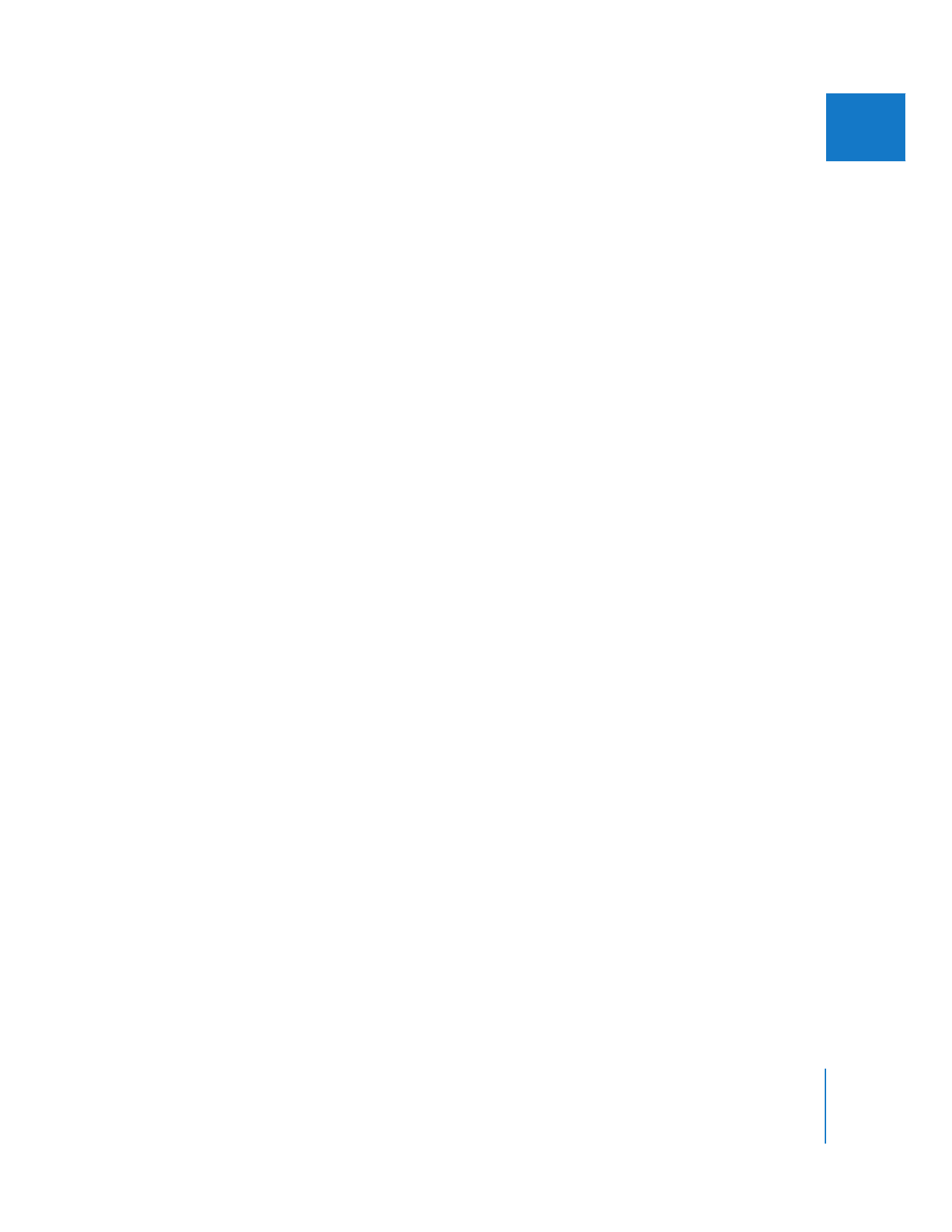
「ビューア」でテンプレート・クリップ・パラメータをカスタマイズする
テンプレートクリップをシーケンスに組み込んでから、パラメータをカスタマイズできます。
ジェネレータ・クリップ・パラメータと同様、テンプレートクリップのカスタマイズ可能なパラ
メータが「ビューア」の「コントロール」タブに表示されます。
「
Final
Cut
Pro
」で以下のテンプレート・クリップ・パラメータをカスタマイズできます:
Â
テキスト
Â
テキストサイズ
Â
テキスト文字間隔
Â
静止画または動きのある映像
Â
静止画および動きのある映像の位置
テンプレートクリップのタイミングは、一定速度変更または時間のリマップを適用することに
よって調整できます。詳細については、
337
ページの第
17
章「
クリップ速度と時間のリマップ
を変更する
」を参照してください。
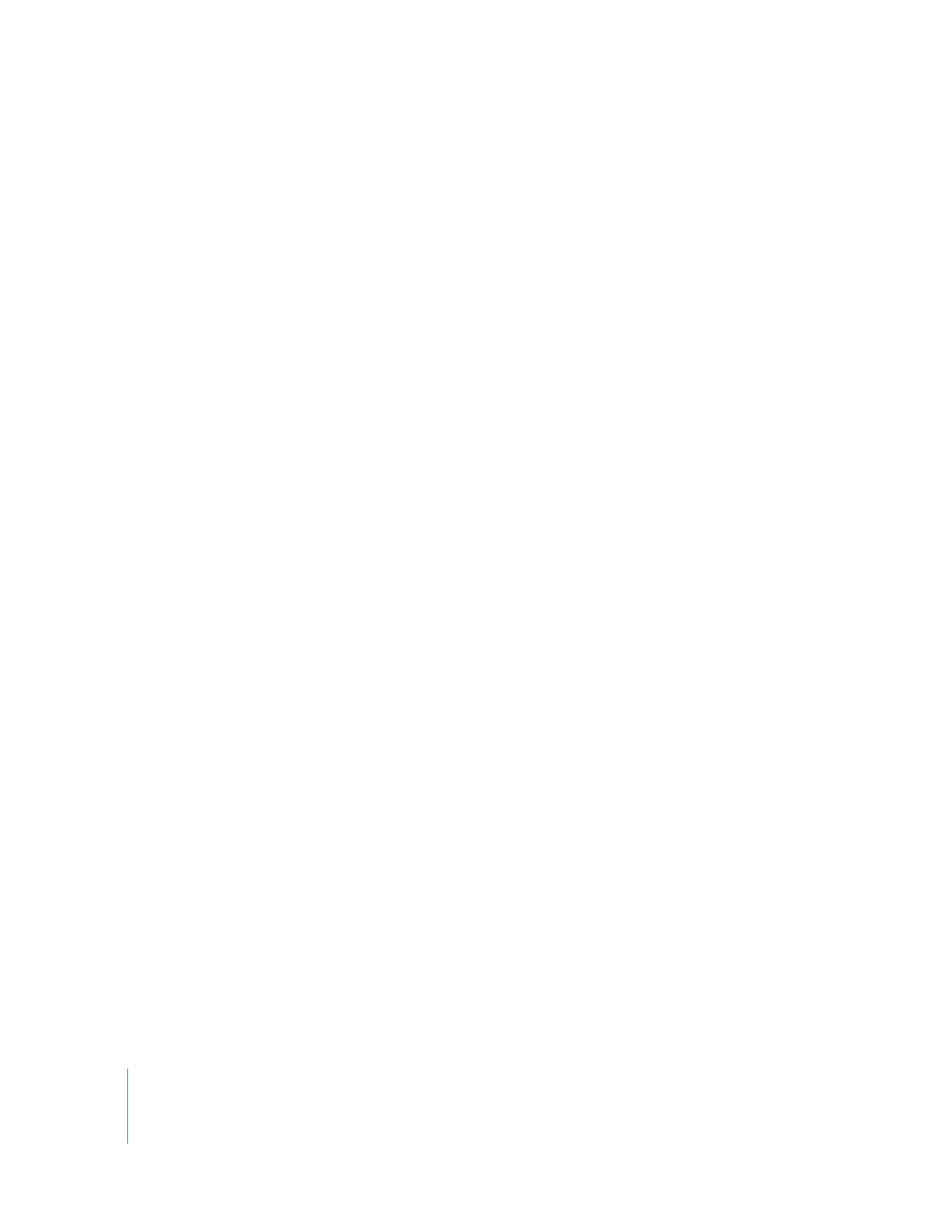
498
Part II
エフェクト
シーケンスのテンプレートクリップに対応する「コントロール」タブを開くには:
1
「タイムライン」で、修正するテンプレートクリップ項目上で再生ヘッドを移動します。
参考:この手順は必須ではありませんが、これを行うと、
「ビューア」での作業中に「キャンバ
ス」にテンプレートの変更を表示できます。
2
テンプレートクリップ項目をダブルクリックすると、「ビューア」で開かれます。
3
「ビューア」の「コントロール」タブをクリックします。
∏
ヒント:「ビューア」から「タイムライン」または「キャンバス」にマスターテンプレートをド
ラッグし始めた後にコマンドキーおよび
Option
キーを押し続けると、新しく作成されたテン
プレートクリップが自動的に「ビューア」で開かれ、「コントロール」タブが有効になります。
これによって、テンプレートクリップをシーケンスに組み込んだ後、ただちにテンプレート・
クリップ・パラメータをカスタマイズできます。このショートカットは、ジェネレータクリッ
プでも機能します。
参考:コマンドキーおよび
Option
キーを押した状態にしてからウインドウ内でドラッグすると、
ウインドウ全体がポインタとともに移動します。マスターテンプレートで作業するときにこれを
避けるには、マスターテンプレートを先にドラッグし始めてから、コマンドキーおよび
Option
キーを押し続けてください。
テキストを修正する
使用可能なテキストパラメータにテキストを入力することによって、テンプレートクリップ内の
テキストを変更できます。
参考:「
Motion
」のトラック内に、複数のフォントまたはフォントスタイルを使用する
Motion
テンプレートファイルを作成すると、使用されているフォントは、「
Final
Cut
Pro
」で期待通り
に表示されます。ただし、
Final
Cut
Pro
テンプレートクリップ内でテキストを変更する場合は、
単一フォントおよびフォントスタイルに限られます。
ビデオおよび静止画コンテンツを修正する
「ブラウザ」から「ビューア」の「コントロール」タブにあるクリップウェルにクリップをドラッ
グすることによって、テンプレートクリップ内のビデオ映像や静止画を置き換えることができま
す。テンプレートクリップは、ドラッグしたクリップのイン点およびアウト点を使用するので、
クリップウェルにドラッグする前にイン点を設定することによって、クリップが開始する位置を
指定できます。
テンプレートクリップのビデオ映像または静止画を置き換えるには:
1
「ビューア」に、テンプレートクリップ内でソースクリップとして使用するクリップを開き、必
要に応じてイン点およびアウト点を設定します。
2
テンプレートクリップをダブルクリックして「ビューア」で開き、
「コントロール」タブをクリッ
クします。
3
「ブラウザ」または「ビューア」から、
「ビューア」の「コントロール」タブにあるクリップウェ
ルまで、ソースクリップをドラッグします。
重要:
クリップウェルは、クリップの元のメディアファイルのみを使用します。クリップをク
リップウェルにドラッグするとき、クリップに適用されているフィルタ、モーションパラメー
タ、または速度変更は無視されます。単一のメディアファイルを参照するクリップのみ使用で
きます。結合したファイルおよびマルチクリップはサポートされていません。
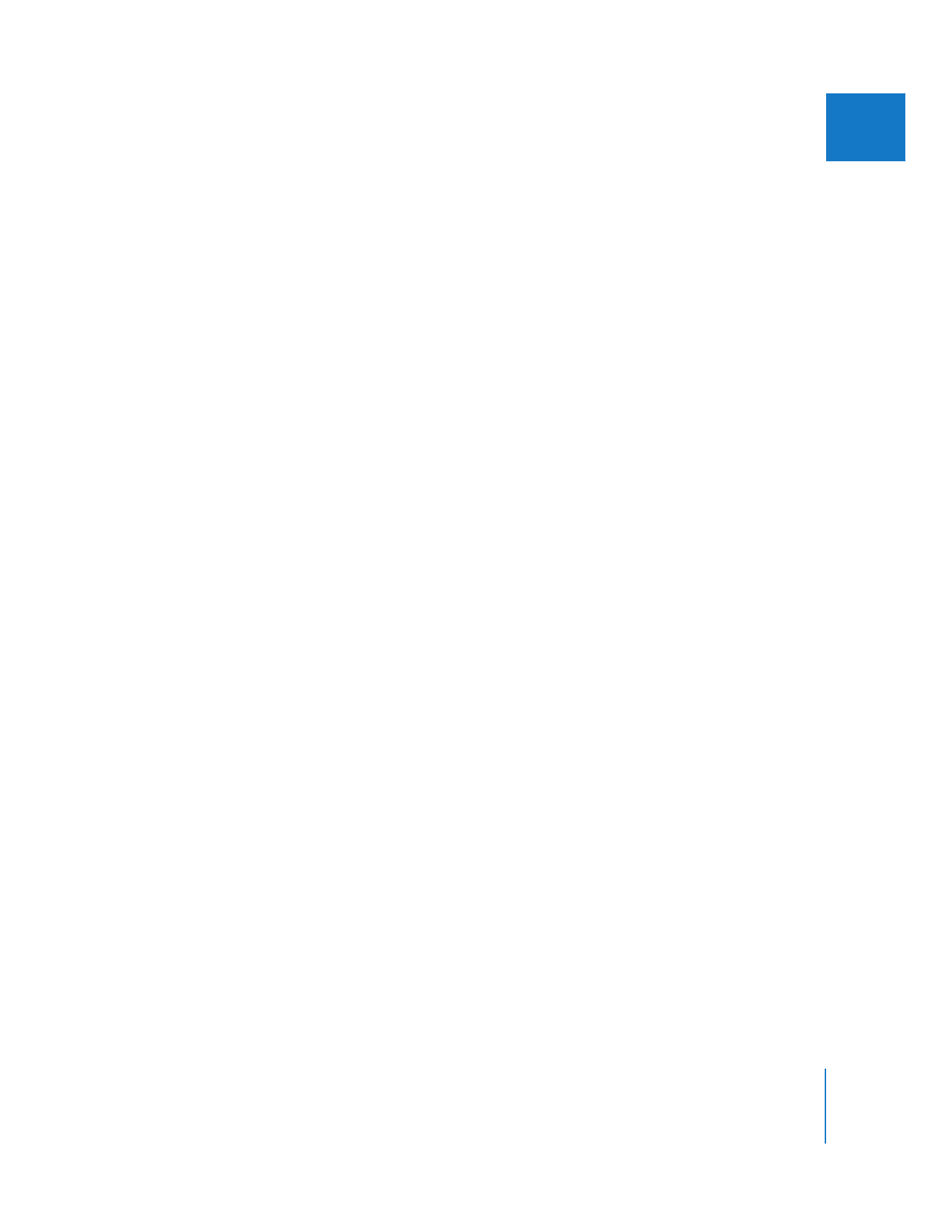
第
25
章
マスターテンプレートを使って作業する
499
IIIIIIII
速度およびテンプレートクリップのタイミングを修正する
単純なタイミング調整の場合、ほかのクリップ項目の場合と同様にテンプレートクリップに速度
の変更を適用できます。詳細については、
337
ページの第
17
章「
クリップ速度と時間のリマッ
プを変更する
」を参照してください。
テンプレートアニメーションの複雑なタイミング調整の場合は、「
Motion
」でテンプレートファ
イルを開いて修正できます。ただし、
(マスターテンプレートのすべてのオカレンスにではなく)
特定のテンプレートクリップのモーションだけに反映したい場合は、
「エディタでコピーを開く」
コマンドを使用してください。詳細については、次のセクションの「
マスターテンプレートを修
正する
」を参照してください。